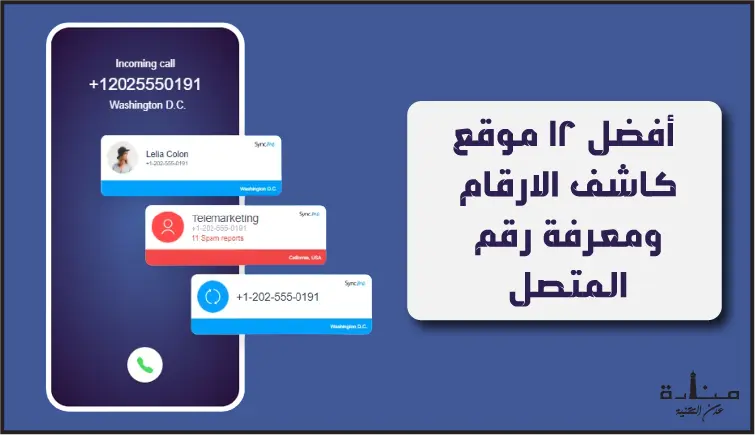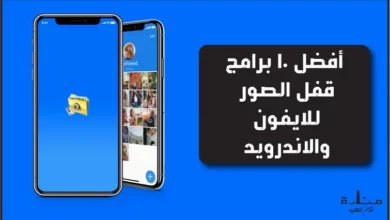الشروحات
بالصور.. تعرف على أهم اختصارات لوحة مفاتيح أجهزة آبل ماك لتسهل عليك استخدامها

أهم اختصارات لوحة مفاتيح حواسب ماك
ماك

نقدم لكم أهم اختصارات لوحة المفاتيح التي يمكنها اختصار عدة خطوات وتنفيذ مهمة سريعة بالنقر على أكثر من زر في وقت واحد.
وإليكم أبرزهم:
1- بحث Spotlight
انقر على “⌘ + زر المسافة” معا
وذلك لاستدعاء شريط Spotlight الذي يمكنك البحث من خلاله على الويب أو ناتئج المسائل الحسابية أو تحويل العملات.
2- للبحث عن كلمة في مستند
انقر على “⌘ + F” معا
إذا كنت داخل مستند أو متصفحات الويب ليظهر صندوق تقوم بإدخال أي كلمة تريد أن تبحث عنها فيه.
3- تحديد الكل
انقر “⌘ + A” معا
بدلا من النقر ثم السحب حتى أسفل الصفحة لتحديد نص طويل أو عدد كبير من الملفات.
4- النسخ واللصق
انقر على “⌘ + C” معا
لتنفيذ نسخ نص أو أي ملف تقوم بتحديده.
وانقر على “⌘ + V” معا
للصقه بمكان آخر تقف عليه ويسمح فيه بالكتابة أو حفظ الملفات.
5- إغلاق نافذة التطبيق
انقر على “⌘ + W” معًا
كبديل للنقر على علامة × بأعلى النوافذ.
6- فرض إغلاق التطبيق
انقر على ” ⌘ + ⌥ + Esc” معا
عند انهيار التطبيقات، يمكن التعامل معه حيث تظهر قائمة بها التطبيقات التي تعمل بالخلفية والتي لا تستجيب للعمل.
7- التنقل بين النوافذ
انقر على “⌘ + Tab” معا
يعرض صف بنوافذ التطبيقات المفتوحة، وبالنقر مرة أخرى يمكن التنقل واختيار أي نافذة تريدها.
8- التنقل بالصفحة
انقر على “⌘ + ↑ و⌘ + ↓” على التوالي.
ليستبدل السحب للأعلى والأسفل ببكرة الماوس.
9- التنقل بين تبويبات متصفح الويب
انقر على “Tab + Control” معا
على كروم أو سفاري للتنقل بين تبويبات الويب المفتوحة.
وانقر على “Tab + Shift + Control” معًا
لتغيير التنقل بين التبويبات إلى الاتجاه المعاكس، أي بدلا من التنقل للتبويب التالي ترجع للتبويب السابق.
10- التنقل بين نوافذ التطبيق الواحد
انقر على “⌘ + ~” معا
إذا فتحت أكثر من نافذة لأي تطبيق، للتنقل سريعا بين نوافذه.
11- إخفاء التطبيق
انقر على “⌘ + H” معا
بعد قيامك بتحديد التطبيق الذي تريد إخفاءه.
12- التقاط صورة للشاشة
انقر على “⌘ + ⇧ + 3” معا
لالتقاط صورة كاملة للشاشة.
وانقر على “⌘ + ⇧ + 4” معا
لتحديد جزء معين من الشاشة.
اقرأ أيضاً: أخيرًا وبعد طول انتظار، ضمان +AppleCare على أجهزة ماك أصبح متوفرًا في هذه الدول العربية